前言
阿里云ECS训练营开课了,这是我第四天打卡任务,云端搭建linux学习环境
本人只在csdn写博客
云端搭建linux学习环境
效果图:
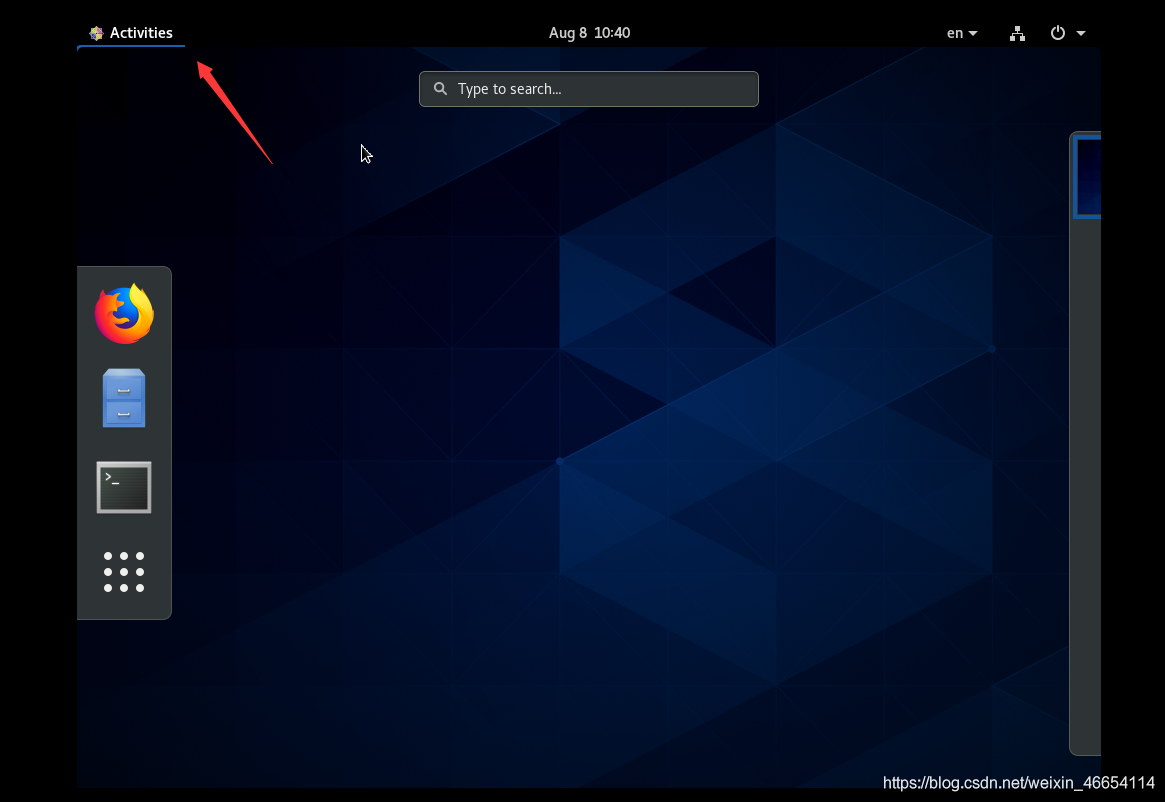
一. 购买云服务器
我这里购买的是阿里云的服务器,原因是学生有优惠,购买流程如下:
点击进入网址
在我们登录阿里云后,点击右上角的头像,点击后会出现账号管理界面,然后点击学生认证如下图:
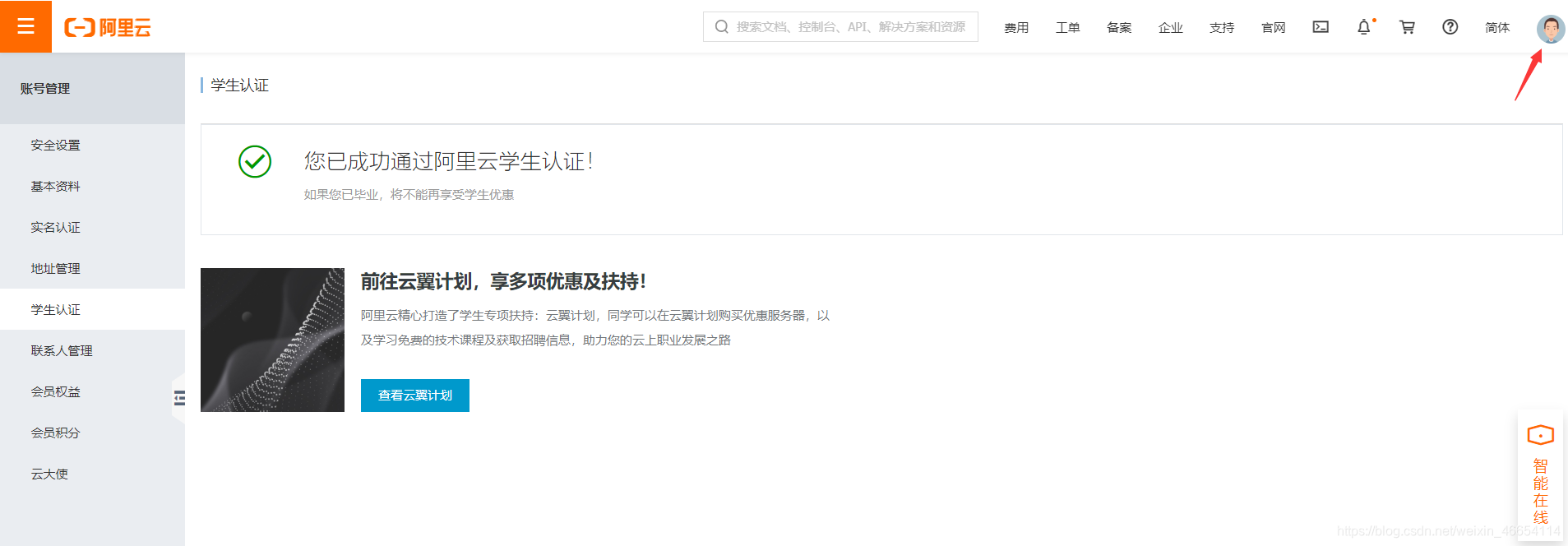
选择第一个云服务器ECS 学生专享
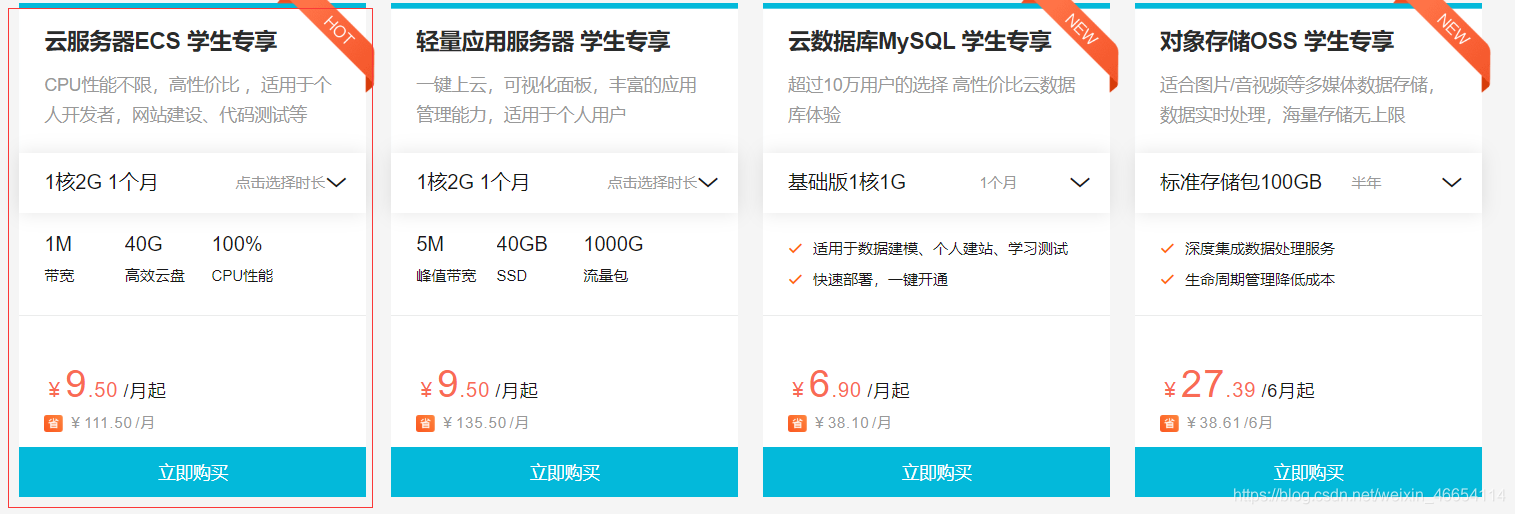
点击立即购买后,会出现以下内容,
- 首先要选的是地域,这个是指服务器所在的位置
- 操作系统,这个有Windows和Linux,(最好选择linux的)
- 我的因为是已经买过了,正常的学生优惠价是9.5元一个月
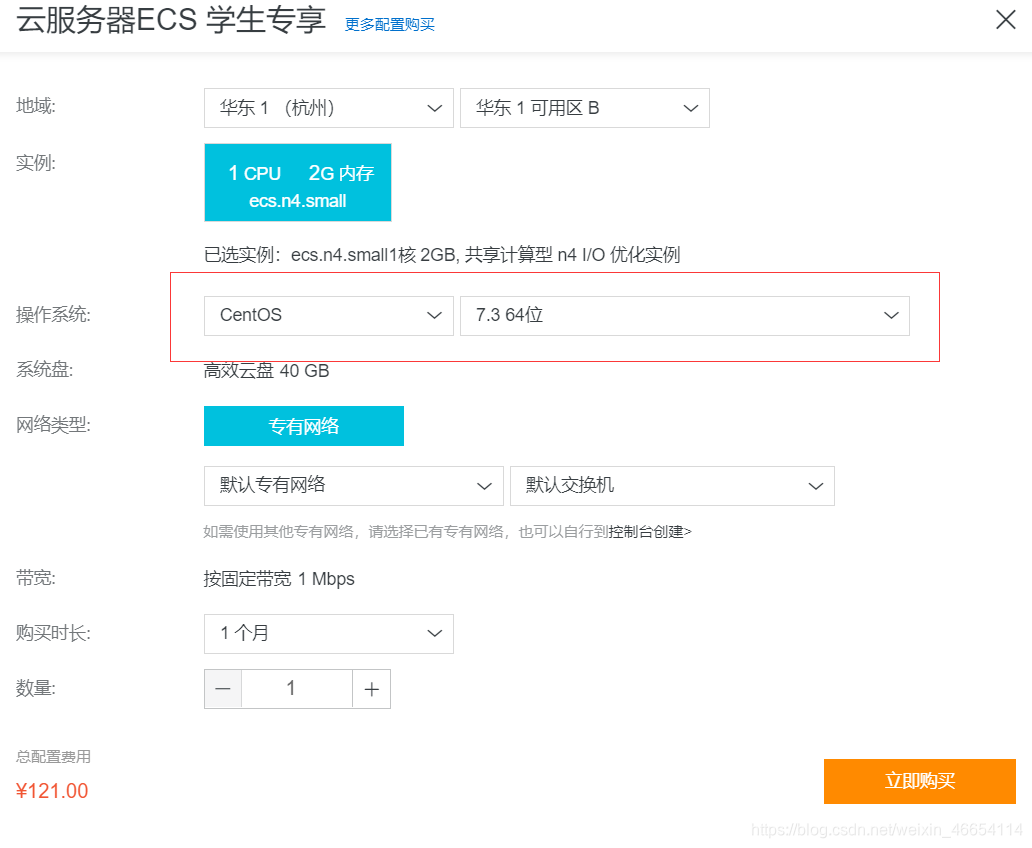
我们的云服务器实例例表中显示出来,如果没有出来,可以把左上角的地域改成刚才购买的地域
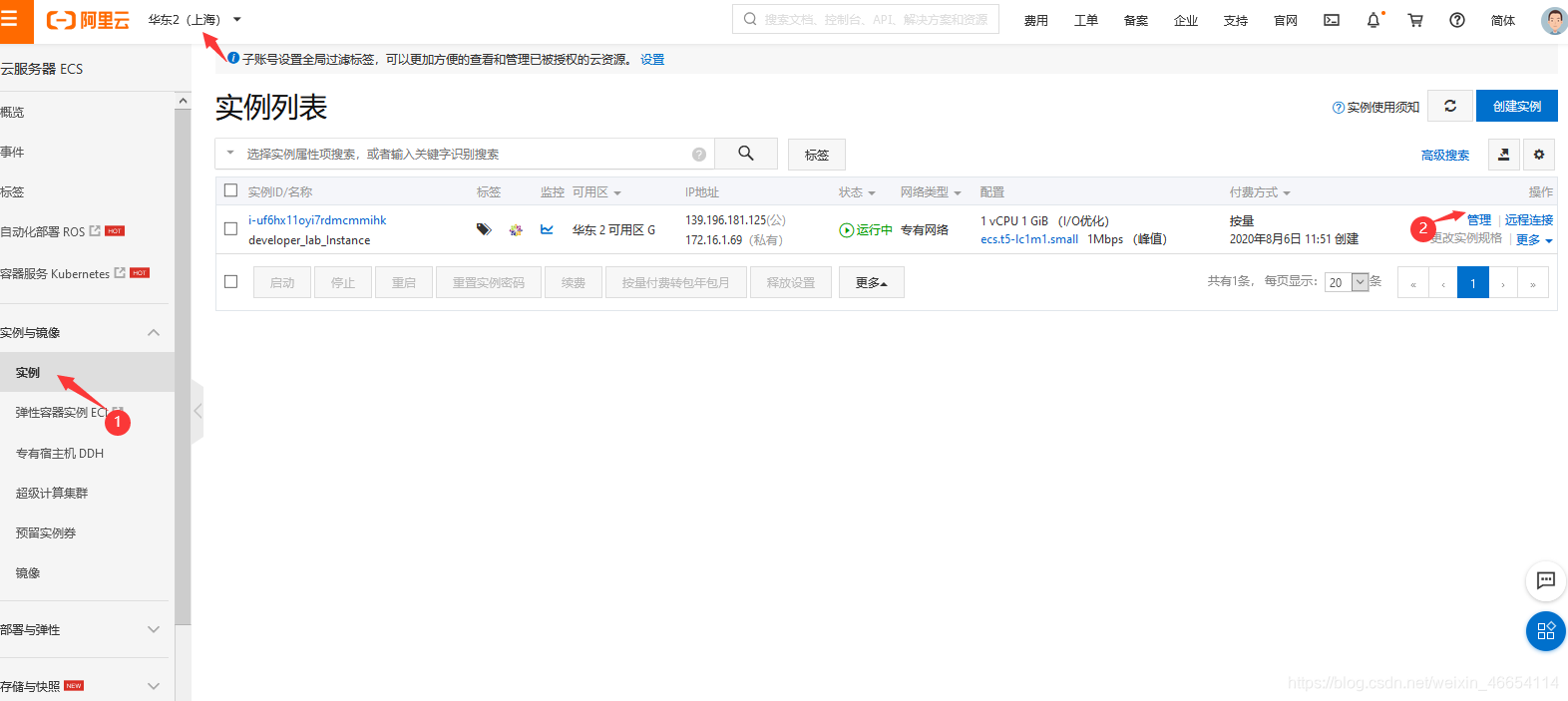
二 .下载远程管理
命令终端我们使用 PuTTY 软件,PuTTY 是自由的跨平台 Telnet/SSH 客户端,同时在 Win32 和 Unix 系统下模拟xterm 终端。其主要作者是 Simon Tatham。
由于 PuTTY 有很多篡改源代码的病毒版建议从我提供的地址下载:
下载地址:https://www.chiark.greenend.org.uk/~sgtatham/putty/latest.html
由 Larry Li维护并开源的中文版:
下载地址:https://github.com/larryli/PuTTY/releases
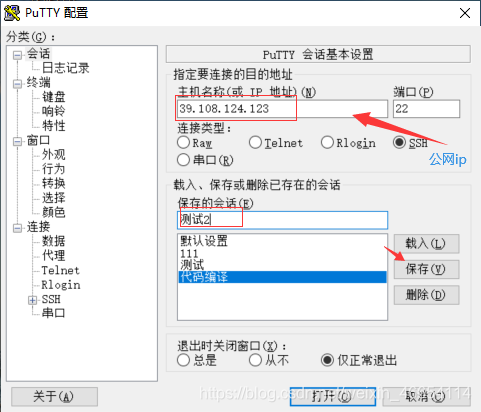
填写好主机名称、IP后点击 打开,就可以连接使用终端了。
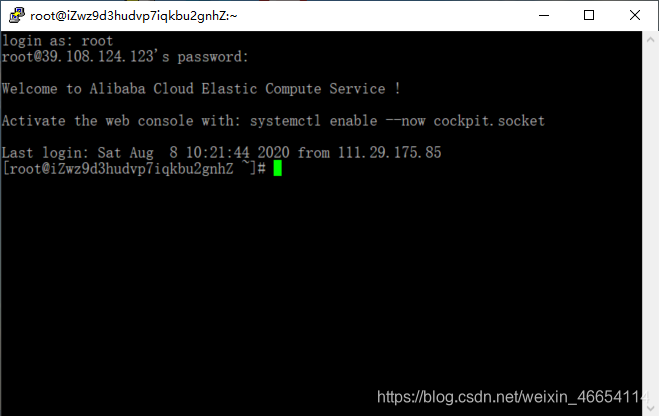
三. 为Linux环境安装图形化桌面(Gnome)
-
选择系统: 我这里使用Centos 8.0最高版的
-
更新软件源并升级系统
在 SSH 内运行:
yum update&& yum install wqy-microhei-fonts
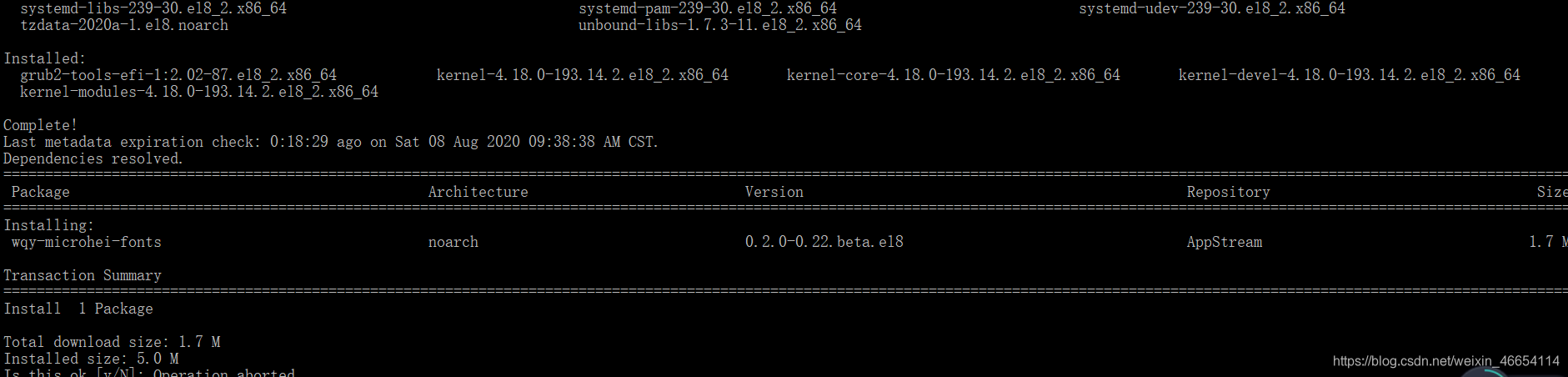
- 安装Gnome+VNC一键包:
命令:
wget https://gist.githubusercontent.com/ivmm/d93138038edbd551def09205bb61ae11/raw/8ed82411926acb3ab331d293f6200447ad2c85cf/gnome_install.sh && bash gnome_install.sh
注意:别点取消了
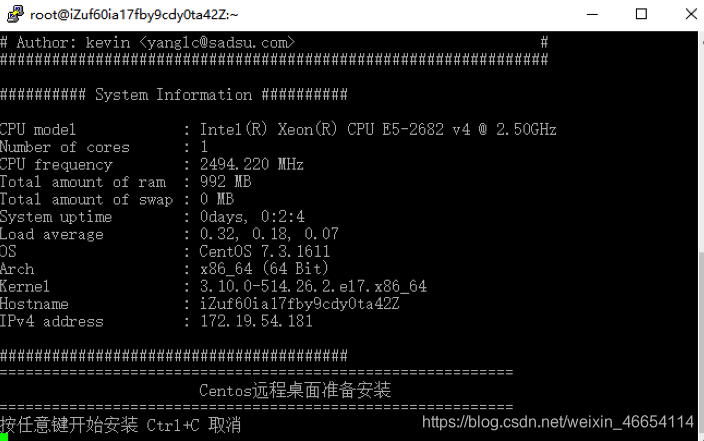
错误:显示No such file or dictionary
阿里云文档上没有换行,因此少了空格,注意观察空格就行了
- 安装成功后会出现以下界面
这里是引用这里输入VNC的连接密码,不是root密码,可以是全新的,输入密码时是不显示的所以不要以为是没输入密码:
输入确定后还会在叫你重新输入确认一遍密码
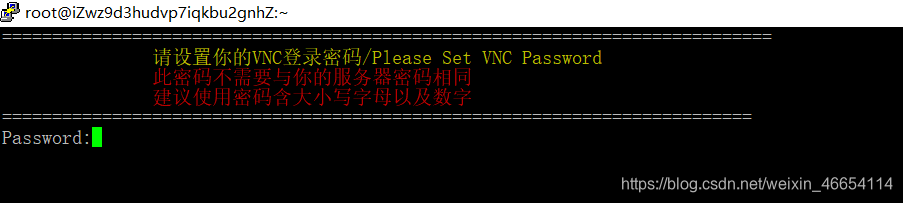
- 提示安装成功:
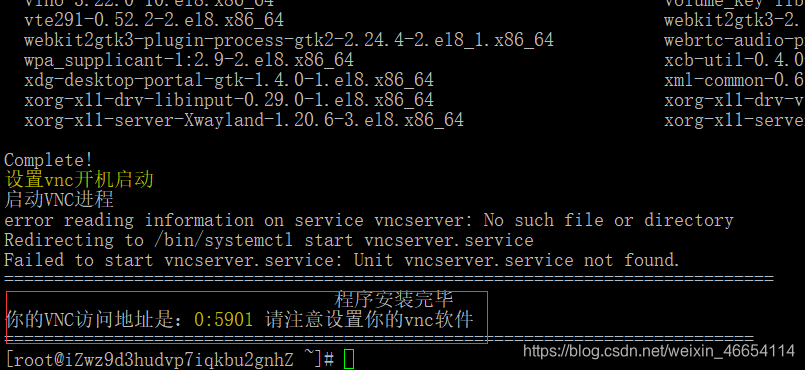
不过这里的访问地址,IP是私网IP或者内网IP,我们需要自行替换成公网IP
四 .VNC_Viewer的下载和使用
- 介绍
VNC (Virtual Network Computer)是虚拟网络计算机的缩写。VNC 是一款优秀的远程控制工具软件,由著名的AT&T 的欧洲研究实验室开发的。VNC 是在基于 UNIX 和 Linux 操作系统的免费的开源软件,远程控制能力强大,高效实用。 在 Linux 中,VNC 包括以下四个命令:vncserver,vncviewer,vncpasswd,和 vncconnect。大多数情况下用户只需要其中的两个命令:vncserver 和 vncviewer。
- 这里我们下载 TightVNc 的 VNC_Viewer 的绿色包:
http://www.tightvnc.com/download/1.3.10/tightvnc-1.3.10_x86_viewer.zip
-
运行VNC,输入公网IP:5901,点击 CONNETCT,
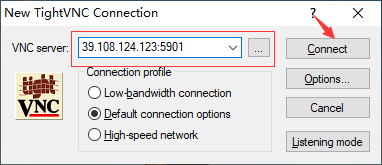
-
然后输入刚才的VNC密码就可以了
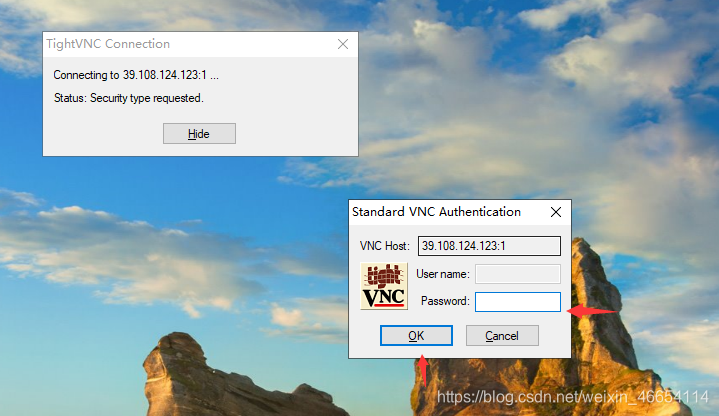
-
它会自动跳转到以下界面 ,安装完成。
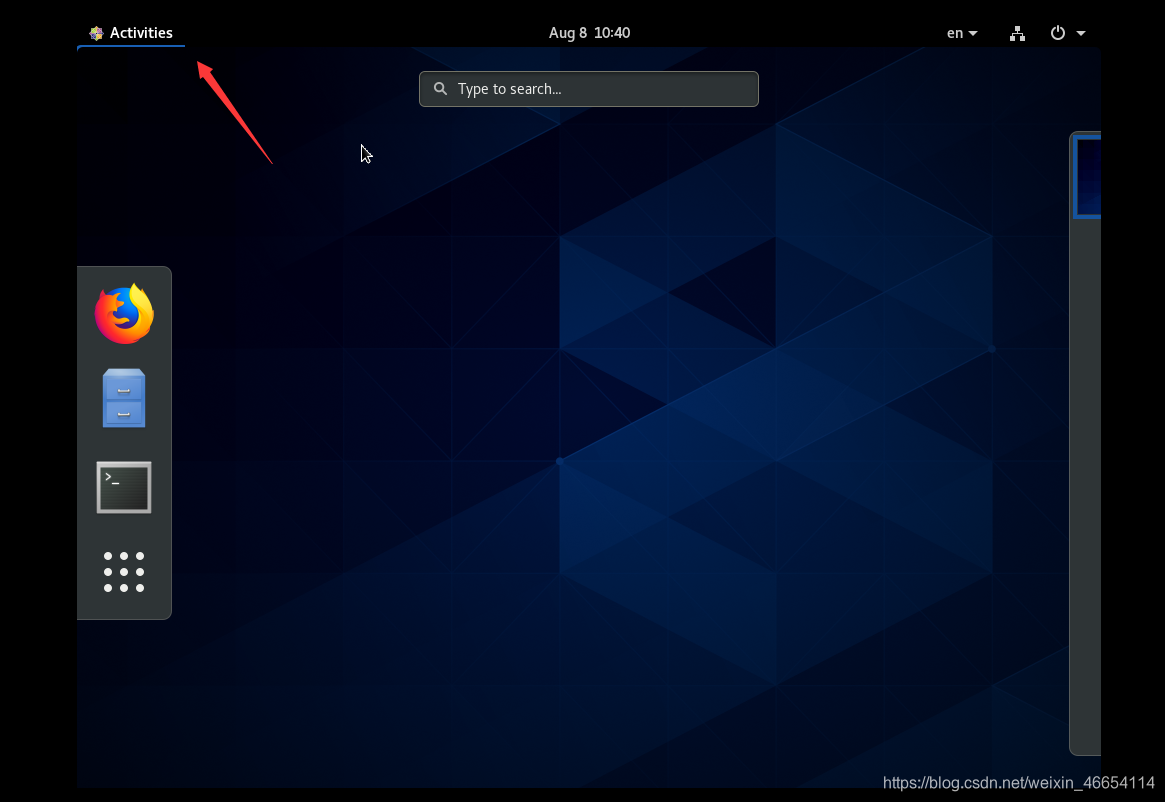
-
如果你想设置语言,右击桌面点击setting,可以去设置
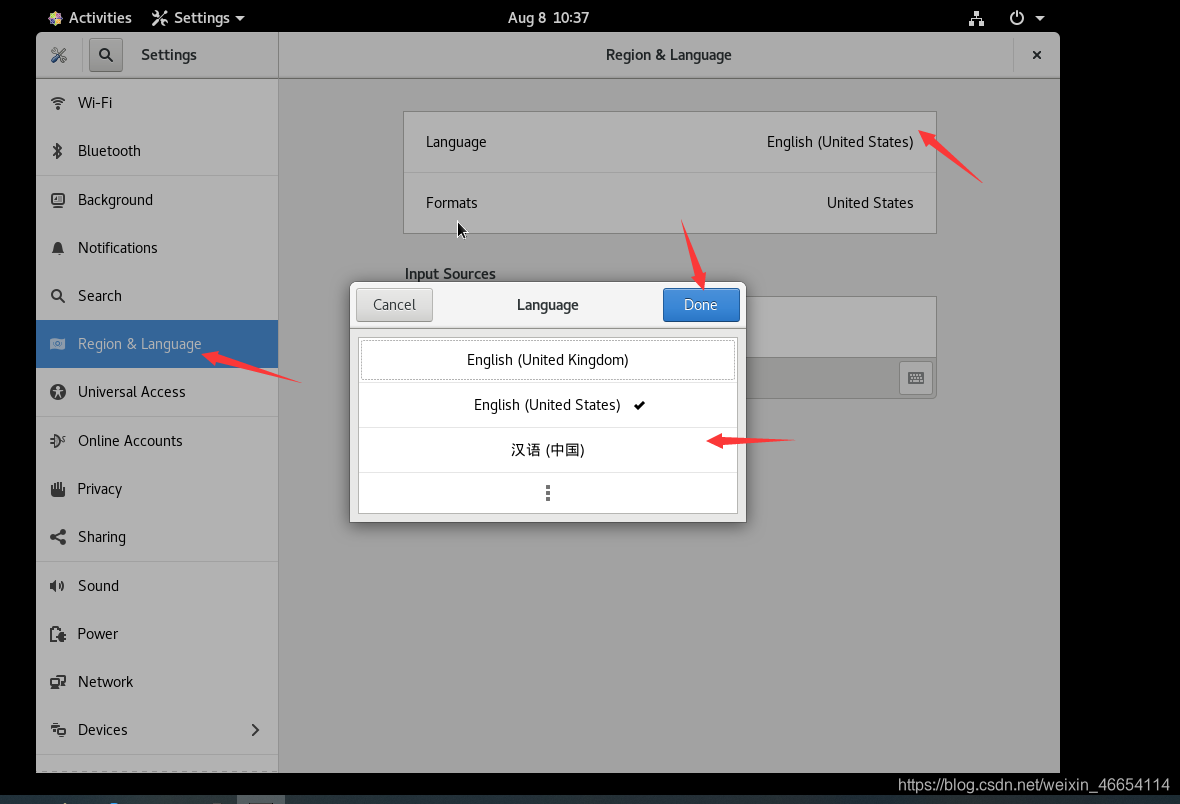
错误:无法链接成功
可能原因:PuTTY 不活动了,你的VNC_Viewer关闭了,需要重启
输入命令:
vncserver
出现以下界面,下边信息中的“:1”表示启动的第一个vnc桌面。
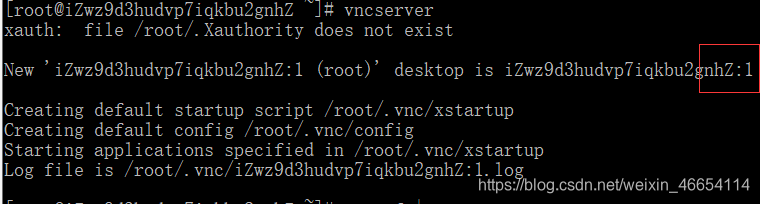
查看访问地址:5901
ps -ef | grep vnc
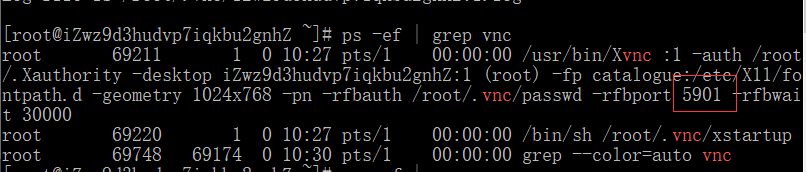
五. 外加学习如何访问 linux vnc服务器的小知识
- 启动 VNC Server:
打开终端执行:vncserver - 停止 vncserver:
vncserver -kill :1
注意“:1”,表示停止第一个vnc桌面
- 修改vnc密码:
执行vncpasswd,输入两次密码即可。 - Linux启动后自动运行VNCServer
(1) 在 系统设置>服务器设置>服务 中把 vncserver 打勾。
(2) 打开配置文件/etc/sysconfig/vncservers,去掉下面这行的注释,
VNCSERVERS="1:root"
VNCSERVERARGS[1]="-geometry 800x600"
1表示VNC以桌面1运行,这样可以启动root的桌面。
参考按例:https://edu.aliyun.com/course/149?spm=a2c6h.14089369.J_2497364210.5.622e1efcFIgDSA
作者:RodmaChen
本人博客:https://blog.csdn.net/weixin_46654114
qq:1342709867
转载说明:务必联系我,注明来源,附带本人博客连接。谢谢配合。
请给我点个赞鼓励我吧






















 135
135











 被折叠的 条评论
为什么被折叠?
被折叠的 条评论
为什么被折叠?










